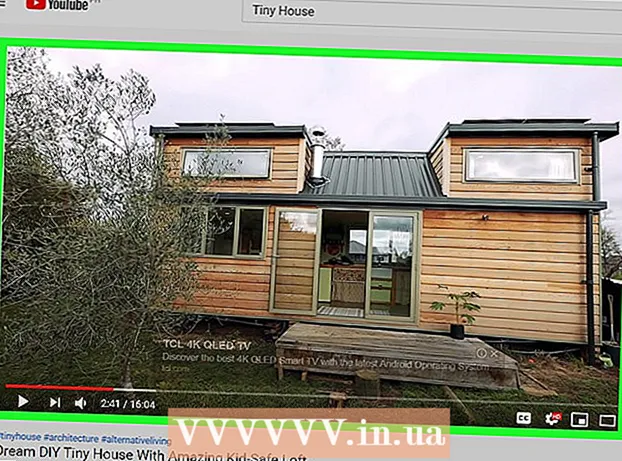ກະວີ:
Robert Simon
ວັນທີຂອງການສ້າງ:
19 ມິຖຸນາ 2021
ວັນທີປັບປຸງ:
1 ເດືອນກໍລະກົດ 2024
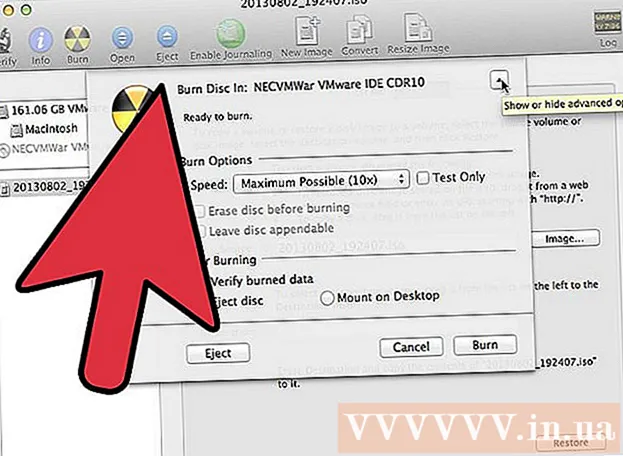
ເນື້ອຫາ
Mac OS X ຊ່ວຍໃຫ້ທ່ານສາມາດເຜົາແຜ່ນ CD ໄດ້ໂດຍບໍ່ຕ້ອງຕິດຕັ້ງໂປແກຼມພິເສດໃດໆ. ທ່ານສາມາດເຜົາຂໍ້ມູນໃສ່ແຜ່ນ CD ເພື່ອເກັບມ້ຽນເອກະສານເປັນ ຈຳ ນວນຫລາຍ, ຫລືແຜ່ນສຽງເພື່ອຫຼີ້ນເພັງໃນ stereo ຂອງທ່ານ, ຫຼືທ່ານສາມາດເຜົາຮູບພາບຈາກແຜ່ນອື່ນໃສ່ໃສ່ແຜ່ນຊີດີ. ປະຕິບັດຕາມຄໍາແນະນໍາເຫຼົ່ານີ້ເພື່ອຮຽນຮູ້ວິທີການຕັດແຜ່ນດິດໄດ້ໄວແລະຖືກຕ້ອງ.
ຂັ້ນຕອນ
ວິທີທີ່ 1 ຂອງ 3: ເຜົາແຜ່ນ CD Audio
ເປີດແອັບ iTunes. ສ້າງລາຍການເພງ ໃໝ່ ໂດຍການກົດ File, ແລະຈາກນັ້ນກໍ່ເລື່ອນໄປທີ່ New. ເລືອກ Playlist ຈາກເມນູ.
- ທ່ານສາມາດປ່ຽນຊື່ບັນຊີລາຍຊື່ໂດຍການຄລິກໃສ່ຊື່ບັນຊີລາຍຊື່ທີ່ຢູ່ແຖບເບື້ອງຂວາຫຼັງຈາກສ້າງລາຍການ. ລາຍຊື່ແມ່ນຊື່ຂອງແຜ່ນຊີດີແລະຈະສະແດງຂຶ້ນເມື່ອທ່ານໃສ່ແຜ່ນຊີດີເຂົ້າໄປໃນເຄື່ອງອ່ານທີ່ເຂົ້າກັນໄດ້.

ເພີ່ມເພງເຂົ້າໃນລາຍການເພງ. ກົດແລະວາງເພງທີ່ທ່ານຕ້ອງການລົງໃນລາຍການເພງ. ນອກນັ້ນທ່ານຍັງສາມາດເພີ່ມອະລະບ້ ຳ ທັງ ໝົດ ໃນເວລາດຽວກັນໂດຍການກົດປຸ່ມປົກແລະລາກມັນໃສ່ໃນລາຍການເພງ.- ແຜ່ນ CD ມາດຕະຖານມາດຕະຖານມີດົນຕີເຖິງ 80 ນາທີ, ຊຶ່ງ ໝາຍ ຄວາມວ່າລາຍການຂອງທ່ານຈະຫຼິ້ນປະມານ 1,2 ຫລື 1,3 ຊົ່ວໂມງ. (ທ່ານສາມາດເບິ່ງສິ່ງນີ້ຢູ່ທາງລຸ່ມຂອງ ໜ້າ ຕ່າງຂອງແອັບ app). ເນື່ອງຈາກວ່າການວັດແທກນີ້ແມ່ນພຽງແຕ່ການຄາດຄະເນເທົ່ານັ້ນ, ລາຍການຫລິ້ນ 1,3 ຊົ່ວໂມງບາງຄັ້ງອາດຈະສັ້ນຫລືຍາວກ່ວານັ້ນ. (ທ່ານຈະຮູ້ມັນເມື່ອທ່ານເລີ່ມເຜົາ).

ຈັດ ລຳ ດັບເພງຕາມ ລຳ ດັບຖ້າ ຈຳ ເປັນ. ຂ້າງເທິງລາຍການໃນລາຍການເພງແລະຢູ່ລຸ່ມຫົວຂໍ້ແມ່ນເມນູແບບເລື່ອນລົງ. ເລືອກວິທີທີ່ທ່ານຕ້ອງການຈັດຕັ້ງລາຍການເພງ. ເພື່ອຈັດຮຽງລໍາດັບຕາມທີ່ທ່ານຕ້ອງການ, ແຕະລາຍການຄໍາສັ່ງຄູ່ມື, ຈາກນັ້ນແຕະແລະລາກເພງໄປຕໍາ ແໜ່ງ ທີ່ຕ້ອງການໃນລາຍການ.
ໃສ່ແຜ່ນເປົ່າໃສ່ເຄື່ອງ. ກົດ File ແລ້ວເລືອກ Burn Playlist ໃສ່ Disc. ຖ້າບັນຊີລາຍຊື່ຍາວເກີນໄປ, ທາງເລືອກທີ່ຈະຂຽນໃສ່ແຜ່ນຫຼາຍກ່ວາ ໜຶ່ງ ແຜ່ນຈະຖືກສະແດງ. ທ່ານສາມາດເຮັດສິ່ງນີ້ໄດ້ຖ້າທ່ານຕ້ອງການ, ຫຼືທ່ານສາມາດຍົກເລີກການເຜົາ ໄໝ້ ແລະຫຼັງຈາກນັ້ນປັບປ່ຽນລາຍການ ໃໝ່.- ຖ້າທ່ານບໍ່ແນ່ໃຈກ່ຽວກັບວິທີເປີດ CD drive ຂອງທ່ານ, ໃຫ້ໄປທີ່ສ່ວນຄວບຄຸມຂອງແຖບເຄື່ອງມື iTunes ແລ້ວກົດ Eject Disc. ສິ່ງນີ້ຈະເປີດຂັບໄດ້ວ່າມັນຢູ່ພາຍໃນຫລືບໍ່.
- ໂດຍປົກກະຕິທ່ານ ຈຳ ເປັນຕ້ອງໃຊ້ CD ເພື່ອເຜົາແຜ່ນສຽງຂອງທ່ານ. ມັນຍັງມີເຄື່ອງຫຼີ້ນສຽງດີວີດີ, ແຕ່ພວກມັນຫາຍາກ.
ເລືອກການຕັ້ງຄ່າການເຜົາໄຫມ້. ໃນ iTunes 10 ແລະລຸ້ນກ່ອນ ໜ້າ ນີ້, ການຈູດແຜ່ນຈະເລີ່ມຕົ້ນໂດຍອັດຕະໂນມັດ. ໃນ iTunes 11, ທ່ານສາມາດເລືອກທີ່ຈະປັບຄວາມມັກຂອງທ່ານກ່ອນການເຜົາຜານ.
- ທ່ານສາມາດປັບຄວາມໄວໃນການບັນທຶກສຽງ. ຄວາມໄວສູງ, ການຂຽນໄວ, ແຕ່ຄວາມໄວສູງສາມາດເຮັດໃຫ້ແຜ່ນດີນລົ້ມເຫລວໃນລະບົບເກົ່າຫລືຊີດີລາຄາບໍ່ແພງ.
- ທ່ານສາມາດເລືອກທີ່ຈະເພີ່ມເວລາຫວ່າງລະຫວ່າງການຕິດຕາມ.
- ທ່ານສາມາດເລືອກຮູບແບບສຽງ. ແຜ່ນສຽງແມ່ນມີຫຼາຍທີ່ສຸດແລະຈະເຮັດວຽກໄດ້ດີກັບເຄື່ອງຫຼີ້ນຊີດີ. ແຜ່ນຊີດີ MP3 ຈຳ ເປັນຕ້ອງມີເຄື່ອງຫຼີ້ນພິເສດ. ພຽງແຕ່ເຮັດສິ່ງນີ້ເມື່ອທ່ານແນ່ໃຈວ່າເຄື່ອງຫຼີ້ນຂອງທ່ານເຂົ້າກັນໄດ້ກັບຮູບແບບ MP3 ແລະວ່າເພງໃນລາຍການເພງຂອງທ່ານແມ່ນຢູ່ໃນຮູບແບບ MP3 (ບໍ່ແມ່ນຮູບແບບອື່ນເຊັ່ນ AAC).
ກົດປຸ່ມ Burn ເມື່ອທ່ານພ້ອມແລ້ວ. ໜ້າ ຈໍ iTunes ຈະສະແດງເຖິງຄວາມຄືບ ໜ້າ ຂອງການເຜົາຜານ. iTunes ຈະມີສຽງດັງເມື່ອການເຜົາຜານ ສຳ ເລັດແລ້ວ. ໂຄສະນາ
ວິທີທີ່ 2 ຂອງ 3: ເຜົາ CD Data
ໃສ່ແຜ່ນ CD-R ຫລື CD-RW ເປົ່າເຂົ້າໄປໃນແຜ່ນ CD. ແຜ່ນ CD-R ສາມາດຂຽນໄດ້ພຽງຄັ້ງດຽວ, ຈາກນັ້ນກໍ່ສາມາດອ່ານໄດ້. ໃນທາງກົງກັນຂ້າມ, CD-RW ອະນຸຍາດໃຫ້ເພີ່ມແລະລຶບຂໍ້ມູນ.
- ລຳ ດັບການເຜົາຜານຂໍ້ມູນຕໍ່ໄປນີ້ສາມາດໃຊ້ໄດ້ກັບທັງແຜ່ນດີວີດີແລະຊີດີ, ຖ້າຄອມພິວເຕີຂອງທ່ານຮອງຮັບການເຜົາ ໄໝ້ DVD.
ກົດທີ່ຕົວເລືອກເປີດ Finder (Open Finder file manager). ເມື່ອທ່ານໃສ່ແຜ່ນດິດໃນ drive, ປົກກະຕິແລ້ວທ່ານຈະຖືກຖາມໃຫ້ເລືອກວິທີການຈັດການກັບມັນຢູ່ໃນຄອມພິວເຕີຂອງທ່ານ. ນີ້ຈະເປີດ Finder ເພື່ອໃຫ້ທ່ານສາມາດລາກແລະວາງໄຟລ໌ໄດ້ງ່າຍເມື່ອທ່ານເລືອກແຜ່ນຊີດີ.
ຊອກຫາຮູບສັນຍາລັກ CD ເປົ່າໃນ desktop ຂອງທ່ານ. ມັນຈະຖືກໃສ່ຊື່ວ່າ "CD ທີ່ບໍ່ມີຊື່" (Disc ໂດຍບໍ່ມີຫົວຂໍ້). ກົດສອງຄັ້ງເພື່ອເປີດ ໜ້າ ຕ່າງ CD Finder.
ລາກແລະວາງໂຟນເດີແລະແຟ້ມທີ່ຕ້ອງການລົງໃສ່ແຜ່ນຊີດີ. ປ່ຽນຊື່ແຟ້ມແລະແຟ້ມທີ່ທ່ານຕ້ອງການກ່ອນທີ່ທ່ານຈະເລີ່ມຕົ້ນການບັນທຶກ. ເມື່ອແຜ່ນຊີດີຖືກເຜົາແລ້ວ, ທ່ານຈະບໍ່ສາມາດປ່ຽນຊື່ພວກມັນອີກຕໍ່ໄປ.
ເລີ່ມຕົ້ນການບັນທຶກສຽງ. ກົດໃສ່ເອກະສານແລະຫຼັງຈາກນັ້ນເລືອກ "CD ທີ່ບໍ່ມີຊື່". ທ່ານຈະຖືກເລືອກໃຫ້ຕັ້ງຊື່ CD. ຊື່ນີ້ຈະຖືກສະແດງທຸກຄັ້ງທີ່ທ່ານໃສ່ແຜ່ນ CD ເຂົ້າໃນຄອມພິວເຕີ້.
ກົດໃສ່ Burn ຫຼັງຈາກຕັ້ງຊື່ CD. ບັນດາເອກະສານທີ່ບັນທຶກໄວ້ໃນ CD. ນີ້ສາມາດໃຊ້ເວລາທຸກບ່ອນຈາກຫນຶ່ງນາທີເຖິງຊົ່ວໂມງໂດຍຂຶ້ນກັບຂະ ໜາດ ຂອງໄຟລ໌ທີ່ທ່ານຕ້ອງການບັນທຶກ.
- ເພື່ອໃຊ້ຄືນ CD-R, ເຊັດຂໍ້ມູນເກົ່າໃສ່ແຜ່ນແລະເຮັດຂັ້ນຕອນການເຜົາຜານອີກຄັ້ງ.
ວິທີທີ່ 3 ຂອງ 3: ເຜົາຮູບພາບໃສ່ແຜ່ນ CD
ເປີດ Disk Utility. ທ່ານສາມາດຊອກຫາສິ່ງປະໂຫຍດນີ້ຢູ່ໃນໂຟນເດີ Utilities ຂອງພາກສ່ວນສະ ໝັກ. ຮູບພາບແຜ່ນແມ່ນ ສຳ ເນົາ CD ຫລື DVD ທີ່ຖືກເຜົາໂດຍກົງໃສ່ແຜ່ນ CD ຫຼື DVD ເປົ່າ. ແຜ່ນດິດທີ່ຖືກ ໄໝ້ ຫຼັງຈາກນັ້ນຈະມີຄືກັນກັບແຜ່ນດິດເດີມ.
ໃສ່ແຜ່ນເປົ່າໃສ່ເຄື່ອງ. ອີງຕາມຂະ ໜາດ ຂອງຮູບພາບແຜ່ນ, ທ່ານຄວນໃຊ້ແຜ່ນຊີດີຫລືດີວີດີ. ພາບ CD ມັກຈະມີຂະ ໜາດ ປະມານ 700 MB, ຂະນະທີ່ຮູບພາບດີວີດີມີຂະ ໜາດ ໃຫຍ່ 4.7 GB.
ເພີ່ມແຟ້ມຮູບພາບແຜ່ນ. ຊອກຫາເອກະສານຮູບພາບແຜ່ນໃນຄອມພິວເຕີຂອງທ່ານ. ເອກະສານຈະຢູ່ໃນຮູບແບບ ISO. ລາກເອກະສານ ISO ເຂົ້າໄປໃນແຖບດ້ານຂ້າງຂອງ ໜ້າ ຈໍປື້ມເຮັດວຽກ Disk Utility Utility.
ແຜ່ນບັນທຶກ. ຫຼັງຈາກທີ່ທ່ານລາກແຟ້ມເຂົ້າໄປໃນ Disk Utility, ໃຫ້ທ່ານກົດປຸ່ມ disc ທີ່ຢູ່ແຖບຂ້າງ, ແລະຈາກນັ້ນກົດປຸ່ມ Burn ທີ່ຢູ່ດ້ານເທິງຂອງ ໜ້າ ວຽກ.
ຕັ້ງຄ່າຕົວເລືອກການເຜົາ ໄໝ້. ຫລັງຈາກກົດປຸ່ມ Burn, ກົດປຸ່ມລູກສອນຢູ່ແຈຂອງປ່ອງຢ້ຽມ Burn ເພື່ອເປີດຕົວເລືອກການເຜົາຜານ. ກວດສອບໃຫ້ແນ່ໃຈວ່າຫ້ອງ“ ກວດສອບຂໍ້ມູນທີ່ຖືກໄຟ ໄໝ້” ຖືກກວດກາແລ້ວ. ກົດປຸ່ມ Burn ເພື່ອເລີ່ມຕົ້ນຂັ້ນຕອນການເຜົາຜານ. ໂຄສະນາ
ຄຳ ແນະ ນຳ
- ຖ້າທ່ານ ກຳ ລັງເຜົາແຜ່ນ CD ດ້ວຍເພງໃນຮູບແບບທີ່ແຕກຕ່າງກັນ, ໃຫ້ກວດເບິ່ງ "CD CD" ໃນເວລາຕັ້ງຄ່າຕົວເລືອກການເຜົາເພື່ອປະຫຍັດເວລາ. ວິທີດຽວທີ່ຈະເລືອກ "MP3 CD" ແມ່ນການແປງເພງທັງ ໝົດ ເປັນຮູບແບບ MP3, ການແປງຄັ້ງນີ້ຈະໃຊ້ເວລາໃນການປະມວນຜົນຫຼາຍຂື້ນ.
- ຂັ້ນຕອນການບັນທຶກຂໍ້ມູນຍັງເຮັດວຽກໄດ້ຖ້າທ່ານຕ້ອງການເຜົາຂໍ້ມູນໃຫ້ເປັນ DVD-R, DVD + R, DVD-RW, DVD + RW, ຫຼື DVD-RAM. ແຜ່ນດີວີດີມີຂໍ້ມູນຫຼາຍກ່ວາແຜ່ນຊີດີ.
- ທ່ານສາມາດເຜົາຂໍ້ມູນໄດ້ຫຼາຍຄັ້ງໃສ່ CD-R, ແຕ່ການບັນທຶກແຕ່ລະອັນແມ່ນຖາວອນແລະທ່ານບໍ່ສາມາດລຶບຂໍ້ມູນທີ່ບັນທຶກໄວ້ໃນເມື່ອກ່ອນ. ໃນຂະນະດຽວກັນ, ທ່ານສາມາດເຜົາແລະ ກຳ ຈັດເອກະສານຫລາຍແຜ່ນໃນ CD-RW
ຄຳ ເຕືອນ
- ເຖິງແມ່ນວ່າທາງທິດສະດີເຄື່ອງຫຼີ້ນ CD ຄວນຈະສາມາດຫລິ້ນເພງຂອງທ່ານຕາມທີ່ທ່ານເລືອກ CD ແຜ່ນສຽງ, ກະລຸນາສັງເກດວ່າບໍ່ແມ່ນ ປະເພດແຜ່ນ ສາມາດຫລີ້ນເຄື່ອງຫລີ້ນ CD ໄດ້. (ຕົວຢ່າງບາງເຄື່ອງຫຼີ້ນ, ບໍ່ຮັບຮູ້ CD-RWs)
- ຄອມພິວເຕີຂອງທ່ານອາດຈະບໍ່ໄດ້ຮັບແຜ່ນ CD ທີ່ຖືກຂູດຫລືເສຍຫາຍ. ໃຫ້ແນ່ໃຈວ່າແຜ່ນຊີດີຂອງທ່ານສະອາດກ່ອນທີ່ທ່ານຈະໃສ່ມັນໄວ້ໃນເຄື່ອງ.
- ອີງຕາມແຜ່ນຊີດີແລະບໍລິມາດ, ຂັ້ນຕອນຂ້າງເທິງບໍ່ ຈຳ ເປັນຕ້ອງເຮັດໃຫ້ຜະລິດຕະພັນທີ່ສາມາດ ນຳ ໃຊ້ໃນ PC ໄດ້.